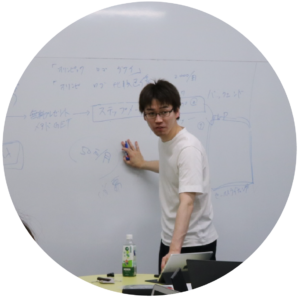『AdSense Plugin WP QUADS』でアドセンス広告を簡単に貼り付けよう!!

Googleアドセンス広告を簡単に貼り付けるには、プラグインを利用するのが一番です。
以前までは『AdSense Manager』というプラグインを利用していたんですが、もうずいぶんとアップデートされていないらしく、セキュリティ面で不安の声が上がっていたそうで。
便利だったんですけどね。
というわけで、今はそれに代わるプラグインとして、『AdSense Plugin WP QUADS』をオススメしています。
『AddQuicktag』というプラグインと併用することで、超手軽にアドセンス広告が貼れるので、それに関しても後述しますね。
それでは、『AdSense Plugin WP QUADS』の設定の仕方を解説します!

AdSense Plugin WP QUADSの設定
1.ダッシュボードの「WP QUADS」をクリックします

2.「AD CODE」をクリックします

3.「Ad 1」をクリックします

4.画像の通りチェックを入れて、赤枠内にアドセンスの広告コードを貼り付けます

5.広告コードの直前に、以下のコードをコピペします
<p style=”text-align: center;”><span style=”color: #999999; font-size: 12pt;”>スポンサーリンク</span></p>

6.広告コードの直後に、以下のコードをコピペします

つまり、
<p style=”text-align: center;”><span style=”color: #999999; font-size: 12pt;”>スポンサーリンク</span></p>
広告コード
というように、広告コードの前後をふたつのコードでサンドイッチする形になります。
7.ページ下部の「変更を保存」をクリックします

これで、ひとつの広告が設定できました。
これで記事作成時に、下画像の部分のコード [quads id=1]を本文中に書けば、今設定した広告が自動挿入されます。

8.同様に、「Ad 5」くらいまで一気に作っておくと便利です

Ad 1で設定した広告は、 [quads id=1]と入力することで挿入できます。
同様に、Ad 2で設定した広告は [quads id=2]、Ad 3で設定した広告は [quads id=3]という具合に、 [quads id=○]の○の部分を書き換えることで、それぞれに対応した広告を挿入することができます。
記事に広告を挿入するときは、Ad 1から順に使っていくといいでしょう。
とはいえ、いちいち [quads id=1]と入力するのも面倒ですよね。
ここで『AddQuicktag』を組み合わせることで、さらに簡単に広告の挿入ができるようになります。

『AddQuicktag』を使ってもっと簡単に広告を挿入する
1.ダッシュボード「設定」内の、「AddQuicktag」をクリックします

2.画像の赤枠内を入力します

- 薄く「ボタン名」と書かれてる枠内には、「広告1」などと入力します。分かりやすい名前をつけてください。
- 薄く「開始タグ」と書かれている枠内には、 [quads id=1] を入力します。

コードはコピペした方が確実です。
右側のチェックボックスは、下の画像のようにチェックを入れてください。

一番右側のチェックボックスをクリックすれば、すべて一括でチェックが入ります。
3.ページ下部の「変更を保存」をクリックします

同じ操作を、作ったコードの数だけ ([quads id=○]の○を入れ替えて)行ってください。
これでAddQuicktagの設定は完了です。
広告挿入の方法
1.記事作成画面の編集バーにある「Quicktags」をクリックします

2.挿入したい広告のボタンをクリックします

3.広告コードが挿入されます

これで記事を公開すれば、[quads id=○]の部分すべてにアドセンス広告が挿入されます。
以上で、
- AdSense Plugin WP QUADS
- AddQuicktag
を使った広告挿入の解説を終わります!
お疲れ様でした!!

まとめ記事に戻るならこちら↓